Wenn Sie feststellen, dass Microsoft Teams keine Verbindung zu einer Besprechung herstellen, müssen Sie wissen, dass Sie nicht der einzige sind, bei dem dieses Problem auftritt.
Dieser Fehler tritt bei einer Vielzahl von Systemkonfigurationen auf, sodass das Problem nicht mit den Funktionen des Systems selbst zusammenhängt.
Folgendes hat ein Benutzer in den Microsoft-Foren zu diesem Problem gesagt:
Wenn wir ein Meeting in einem Kanal planen und dann versuchen, daran teilzunehmen, treten Probleme auf. Durch Klicken auf die Hauptschaltfläche "Online beitreten" in diesem Bereich wird das Meeting gestartet, die Benutzer werden jedoch sofort ohne Fehlermeldung angezeigt (auf dem Bildschirm wird nur "Verlassen" angezeigt). Hat jemand dieses Problem erlebt und eine Lösung dafür gefunden?
Obwohl Microsoft kein offizielles Update für dieses Problem veröffentlicht hat, ist es einigen Benutzern gelungen, es vorübergehend zu umgehen. Hier ist, was Sie auch versuchen können.
Was tun, wenn Microsoft Teams keine Verbindung zu einer Besprechung herstellen?
1. Stellen Sie sicher, dass Sie eine stabile Internetverbindung haben
Auch wenn dieser Schritt offensichtlich erscheint, ist es sehr wichtig, dass Ihre Internetverbindung keine Fehler aufweist. Dadurch wird sichergestellt, dass die Verbindungen über Ihre MS Teams-App nicht beeinträchtigt werden.
Folge diesen Schritten:
- Drücken Sie Win + X. Tasten -> wählen die Einstellungen.
- Wählen Update und Sicherheit von dem die Einstellungen Speisekarte.
- Wählen Fehlerbehebung aus dem Menü auf der linken Seite.
- Scrollen Sie in der Liste nach unten und klicken Sie auf Internetverbindungen Möglichkeit.
- Klicken Führen Sie die Fehlerbehebung aus.
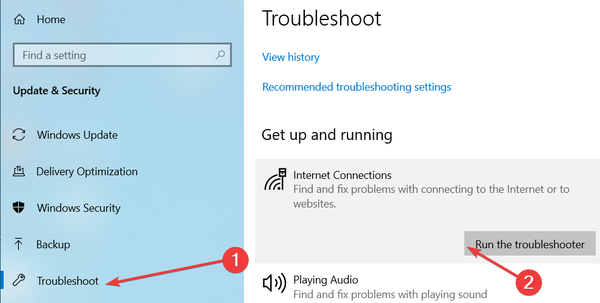
- Befolgen Sie die Anweisungen auf dem Bildschirm, um die Schritte auszuführen.
2. Lassen Sie die App über eine Firewall und eine Antivirensoftware zu
Abhängig von der spezifischen Antivirensoftware, die Sie auf Ihrem PC verwenden, variieren diese Schritte.
Sie müssen Ihre Antivirensoftware öffnen, zur Whitelist navigieren und sicherstellen, dass Microsoft Teams Verbindungen zugelassen sind.
Wenn Ihr Antivirenprogramm auch einen Firewalldienst enthält, stellen Sie sicher, dass Sie alle Berechtigungen für die MS Teams-App zulassen.
Wenn Sie die Windows Defender-Firewall verwenden, gehen Sie folgendermaßen vor:
- Drücke den Cortana Suchfeld -> Typ Windows Defender Firewall -> Wählen Sie die erste Option.
- Von der linken Seite Ihres Bildschirms -> klicken Lassen Sie eine App oder Funktion durch die Firewall.
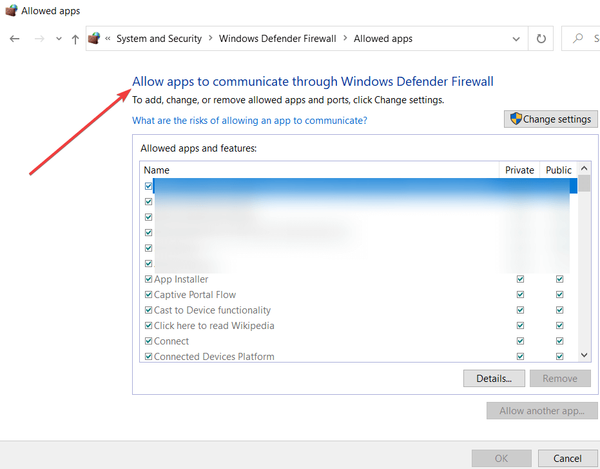
- Finden MS-Teams In der Liste.
- Wählen Sie es aus> erlauben Sie beide abgehend und eingehende Verbindungen.
NÜTZLICHER TIPP: So erstellen und verwalten Sie Teams in Microsoft Teams
3. Aktualisieren Sie Ihre Microsoft Teams-Anwendung
Obwohl Microsoft Teams normalerweise automatisch aktualisiert wird, wird empfohlen, trotzdem nach Updates zu suchen.
Auf diese Weise wird sichergestellt, dass Sie das Problem beheben können, sobald Microsoft es behebt.
Um nach Updates zu suchen, öffnen Sie bitte MS Teams und klicken Sie auf Ihre Profilbild, und auswählen Auf Updates prüfen.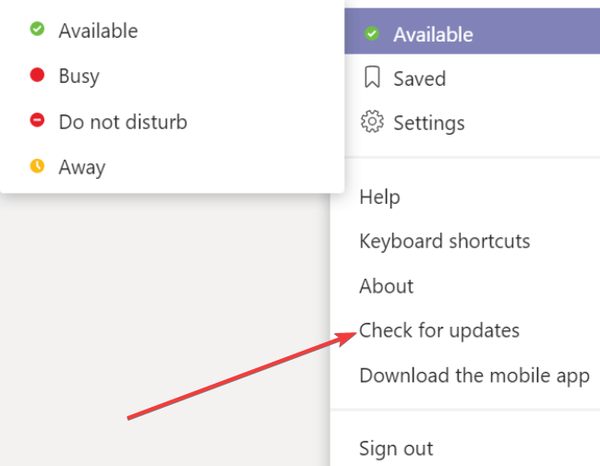
Fazit
Bitte teilen Sie uns mit, ob dieser Leitfaden Ihnen bei der Lösung Ihres Problems mit Microsoft Teams geholfen hat.
Sie können uns auch mitteilen, wenn Sie weitere Vorschläge zur Behebung dieses Problems haben.
Sie können uns kontaktieren, indem Sie einfach einen Kommentar im Kommentarbereich unter diesem Artikel hinterlassen.
FAQ: Erfahren Sie mehr über Microsoft Teams-Besprechungen
- Kann jemand an einem Microsoft Teams-Meeting teilnehmen??
Jeder Benutzer mit einem gültigen E-Mail-Konto (Outlook- oder Outlook-Konten von Drittanbietern) kann an Microsoft Teams-Besprechungen teilnehmen, sofern der Teambesitzer ihm Zugriff auf die jeweilige Besprechung gewährt, indem er sie seinem Team hinzufügt. Benutzer ohne Microsoft Teams-Konto können problemlos als Gäste an Besprechungen teilnehmen.
- Wie viele Personen können an einem Microsoft Teams-Meeting teilnehmen??
Die Obergrenze für Microsoft Teams-Besprechungen liegt bei 250 Teilnehmern. Benutzer können Teams auch verwenden, um Live-Events mit bis zu 10.000 Teilnehmern auszurichten.
- Wie erstelle ich einen Microsoft Teams-Meeting-Link??
Befolgen Sie die nachstehenden Anweisungen, um einen Microsoft Teams-Link zu erstellen:
- Navigieren Sie zu Treffen und auswählen Ein Treffen planen.
- Klicken Sie nun auf den Kanal, mit dem Sie sich treffen möchten.
- Finden Sie den richtigen Zeitpunkt, um die Besprechung zu planen, und verwenden Sie die wiederkehrende Funktion, wenn Sie eine Besprechung erstellen, die regelmäßig abgehalten wird.
Anmerkung des Herausgebers: Dieser Beitrag wurde ursprünglich im September 2019 veröffentlicht und seitdem aktualisiert, um Frische und Genauigkeit zu gewährleisten.
- Microsoft-Teams
- Microsoft Teams-Fehlercodes
- Produktivitätssoftware
 Friendoffriends
Friendoffriends

![Windows 8 Pro Discount Upgrade von Windows XP und 15% Rabatt [Geschäftsbenutzer]](https://friend-of-friends.com/storage/img/images/windows-8-pro-discount-upgrade-from-windows-xp-and-get-15-off-[business-users]_2.jpg)

